Mik azok a passzók vagy jelszavak?
Ebben az útmutatóban alaposan beszélek veled a Pályák Vagy amint spanyolul ismerjük őket, a jelszavakban. Elmagyarázom, hogy pontosan mi, hogyan működnek, és milyen szerepet játszanak a biztonság területén, különösen a felhasználói fiókok kezelésében. Ezenkívül arról beszélek, hogyan lehet ezeket használni az egyes eszközökön.
Kezdjük az elején. Mik a Pályák? Benne 2022A Google és az Apple bejelentette, hogy elkezdenek bevezetni egy új rendszert, amely egyszerűsíti az internetes felhasználói fiókok bejelentkezését. Amit elindítottak, az a Pályákvagy jelszavak, néhány digitális hitelesítő adatok Ezeket a felhasználó személyazonosságának validálására használják.
A hitelesítő adatok egyikének létrehozásához először egy másik alternatív módszerrel, például a jelszóval és a felhasználóval való azonosuláshoz szükséges. Tehát, ha a szóban forgó szolgáltatás megengedi, akkor lehetséges generáljon egy átjárógombot amely a jövőben felhasználható a jelszó cseréjére. Lehetséges is, hogy Bukás Kettős tényezői hitelesítési módszerben használják.
Jelenleg a legtöbb operációs rendszer és jelszókezelő támogatja Pályák– A tároláshoz használt módszertől függően több eszközhöz társíthatják őket Köszönet a Cloud Synchronization -nak– Például, ha létrehoz egy átjárógombot, és megtartja azt a Google Chrome Jelszókezelőben, akkor bármilyen eszközön elérhető lesz, ahol ezt a böngészőt telepítik. Abban az esetben, ha a raktár helyben található az eszközön, akkor csak ebben használható. Valójában ez történik a Windows -ban.
A jelszók helyett a passeys használatának előnyei
A szolgáltatástól függően, a Pályák A jelszavak helyettesítésére posztulálnak. Valójában vannak olyan platformok, amelyek lehetővé teszik Jelentkezzen be anélkül, hogy belépne a felhasználónévbe– Most nem ez az egyetlen előnye, amelyet a felhasználók a felhasználók számára nyújtanak.
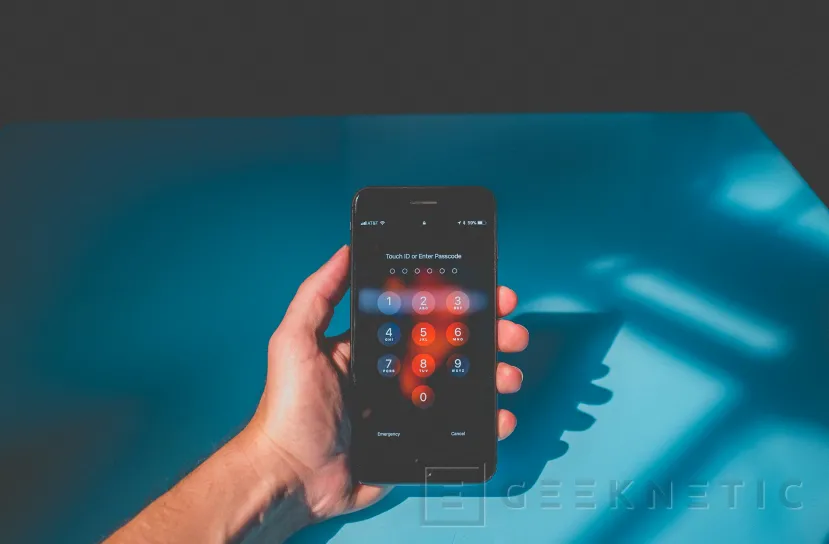
Itt van egy listája az erősségeivel:
- Gyors bejelentkezés– Például a Canva -ban, ha létrehozta a Bukásegyetlen kattintással jelentkezhet be. Csak be kell írnia az e -mailt, és a weboldal felel a Passage kulcs elolvasásáért, amelyet a Jelszókezelőben tárolt.
- Hasznosság kettős tényező rendszerként– Vannak más cégek is, amelyek a Pályák mint az identitás ellenőrzésének második lépése. Ez a helyzet a Google esetében, amely a jelszó megadása után lehetővé teszi a hozzáférés megerősítését a tárolt átjárógomb segítségével. Tehát nem kell SMS -t fogadnia, vagy reagálnia a Igen Egy társult eszközben.
- Nagyobb adathalász ellenállóbb– A Pályák Ezek társulnak az egyes platformok legitim weboldalához. Ha általában bejelentkezik ezzel a rendszerrel egy szolgáltatásban, és hirtelen ez az opció nem áll rendelkezésre, akkor lehet, hogy nem szerepel a valódi oldalon. Valójában ebben az esetben a Passage kulcs egyszerűen nem működik.
- Nyílt szabvány– A kompatibilitása Pályák Nagyon magas annak köszönhetően, hogy nyitott szabvány. Bármely olyan cég, amely operációs rendszert, böngészőt vagy jelszókezelőt fejleszt, képes lesz támogatni őket.
- Biometrikus adatokhoz társítva– A Passkeys másik előnye, hogy társíthatók a biometrikus adatokkal. Például, ha iPhone -on vagy Androidon használják, az eszköz a Passage kulcs feloldását kéri az Face ID vagy a Footprint Reader segítségével. Ilyen módon be lehet jelentkezni a webhelyek biometrikus adatokkal és az alkalmazásokban, tovább egyszerűsítve a folyamatot. Ha a számítógépekről beszélünk, a macOS -ban az ujjlenyomat -olvasót használják, míg a Windows -ban a Windows hello, a felhasználó azonosításáért felelős személy (ujjlenyomat -olvasó vagy hitelesített arcolvasó).
Bár az áthaladó kulcsok óriási előnyökkel járnak a felhasználók számára, egyes vállalatok kihasználják a kihasználást Buja a felhasználót a megfelelő ökoszisztémákon belül– Például, ha mindegyiket menti az Apple jelszó alkalmazásában, a felhasználók Az iPhone -tól függően jelentkeznek, hogy bejelentkezzenekmég akkor is, ha Windows PC -t használnak. Ugyanez vonatkozik a Google Jelszókezelőjére, amely arra készteti Önt, hogy telepítse a Chrome -ot minden eszközre.
A megoldás nem más, mint több létrehozás Pályák Ugyanazon szolgáltatáshoz különböző üzletekben. Most hol vannak a Pályák? Lássuk.
Hol lehet tárolni a Passkeys -t?
Ahhoz, hogy megmentse a Pályákszükség van egy kulcsfontosságú raktárra. Mint fentebb kifejtettem, a Google, az Apple és a Microsoft bevezették a szükséges változtatásokat, hogy biztosítsák a jelszavak integrált kompatibilitási rendszereit és eszközeit. Azonban minden vállalat más típusú raktárt választott a tárolására Pályák– Ez segít abban, hogy jobban megértsük, milyen helyek lehetnek megmenteni őket.
Jelszókezelő
Az Apple volt az elsők között, akik támogatták Pályák– Megcsinálta a kompatibilitás bevezetésével a Icloud kulcstartó– Jelenleg ez a jelszó -szinkronizációs szolgáltatás független alkalmazásgá vált, az úgynevezett néven Jelszavak– A kulcsok átadása mellett a jelszavak és az OTP kódok tárolása is lehet. Minden Pályák Mit gondolsz egy iPhone -on Szinkronizálódnak a Mac -rel és az iPad -rel Köszönet az iCloudnak. Bővítéssel is dolgoznak Icloud jelszavak konfigurálva Icloud a Windows számára–
Mint láthatja, az Apple választotta Hozzon létre egy jelszókezelőt Ez szinkronizálja a Pályák Több eszköz között. Most ez az, amit az 1Password, a LastPass, a Proton Pass és a Bitwarden, a felhasználók körében a legnépszerűbb jelszókezelők is.
A böngészőben
Itt van a Google esete. Valójában a Chrome jelszavai meg fognak menni Google Jelszókezelőhogy nem csak a böngészőbe integrálódnak, hanem az Androidba is. Igaz, hogy ez a megközelítés hasonló az Apple -hez, mert valóban egy jelszókezelővel nézünk szembe. A Pályák Ezeket a Chrome -ból adják be, így elmondhatjuk, hogy integrálódnak a Google Explorerbe.
Az Androidban a helyzet ugyanaz. -Ben iOShogy hozzáférhessen a Google Jelszókezelőben létrehozott jelszavakhoz, telepíteni kell a Chrome -t és aktiválni azt a jelszó önálló beállításokban. Amint az iPhone jelentése szerint a Chrome elismeri mind a jelszavakat, mind a Passage kulcsokat.
Egy helyi raktárban
Egy másik lehetőség az, hogy az áthaladó kulcsok Ezeket helyben használják– Ez történik a Windows -ban. A fő probléma az, hogy ha több csapata van, akkor hinni kell a Bukás Mindegyikben. Minden böngésző elismeri a bejelentkezést a távoli eszközök jelszavával. Tehát technikailag az összes Pályák Az iPhone -on, és csak a böngésző által biztosított QR -kód beolvasásával használja őket az egyes szolgáltatások eléréséhez.
Egy hardverbiztonsági kulcsban

A hardverbiztonsági kulcsok olyan fizikai eszközök, amelyekben A kulcsokat és kódokat a bejelentkezéshez tárolják– Ezek képesek tárolni Pályák amelyet a rendszer vagy a böngésző olvas, mindaddig, amíg fizikailag csatlakoztatják a berendezéshez.
Passkey -k létrehozása minden eszközön, lépésről lépésre
Az összes elmélet után, A gyakorlati részre megyünk– Megmutatom, hogyan lehet létrehozni egy átjárógombot a Chrome -ban, mivel ez a leggyakrabban használt böngésző. Ehhez a passeys.io webhelyet fogom használni. Ez egy teszthely, ahonnan képes lesz létrehozni egy átjárógombot, és tárolhatja azt az eszközön vagy a jelszókezelőn.
Általában a Chrome -val a jelszavak a Google Jelszókezelőhöz jutnak. Miután a fentiekben megjelölt interneten vagy, nyomja meg Donnak van egy fiókja?–

Ezután írja be az e -mailt. Találhatja ki, mert a valóságban ez csak egy teszt weboldal. Ezután nyomja meg a gombot Folytatódik–

Végül nyomja meg a gombot Hozzon létre passkey -t–

Itt a dolog érdekes lesz. A Chrome megadja a lehetőséget mentse el a Bukás A Google Jelszókezelőjében, de társíthatja azt a Windows Hello -val is. Ez az utolsó módszer megegyezik a Microsoft Edge -vel.

Ha az első lehetőséget választja, csak nyomja meg a gombot Következő Miután megerősítette, hogy a levél helyes.

Amikor befejezte a folyamatot, üzenet jelenik meg a teszt weboldalán, azt mondják, hogy létrehozott egy fiókot. Mint láthatja, ez egy fiókos jelszó nélküli fiók. A hozzáféréshez az Ön által létrehozott átjárási kulcsokat kell használnia. Egyébként lehetséges több is létrehozni Pályák Ugyanazon a fiókhoz. Valójában a Passkeys.io -ban lehetővé teszi egy további létrehozását. Csak be kell nyomnod Hozzon létre passkey -t–

Ezt a lehetőséget megtettem Hozzon létre egy további átjárógombot társítva a Windows hello -hoz. Az ujjlenyomatot, a PIN -vel vagy az arcfeloldással kell azonosulnia, ha a csapata megvan. Ez is lehetséges Használjon másik eszköztami valószínűleg mobil eszköz vagy hardverbiztonsági kulcs lehet.
Mellesleg, a Google Jelszókezelő Passage kulcsát nem lehet kezelni. Ott vannak, de nem láthatók. Éppen ellenkezőleg, ha Windows -ban hoz létre őket, van egy szakasz, amely kiküszöböli azokat. Bent van Konfiguráció> Fiókok> Hozzáférési kulcsok–
Ami a bejelentkezést illeti, ugyanazon a teszt weboldalon bebizonyíthatja. Miután létrehozta a Passage gombot, használhatja a gombot Jelentkezzen be egy passkey -vel–

A Chrome megmutatja a következő üzenetet, amelyből választható a kérdéses átjárógomb.
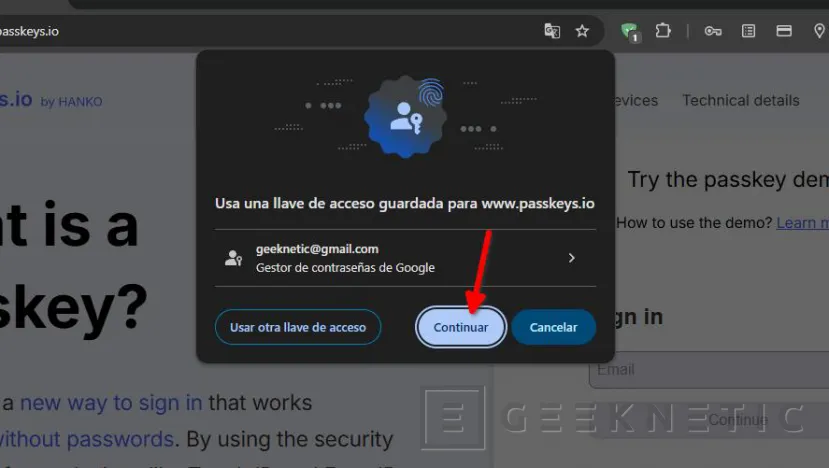
Az ujjlenyomat hitelesítése után a fiókhoz való hozzáférés biztosítja.


